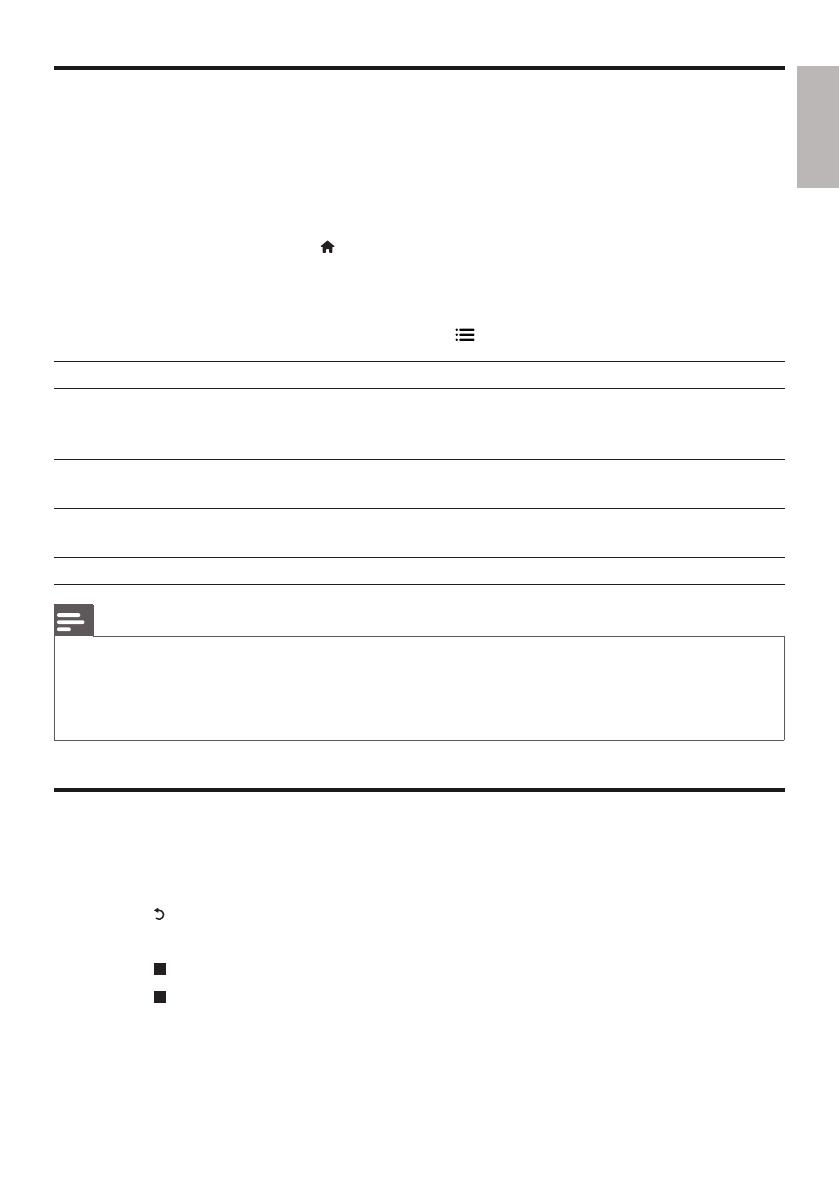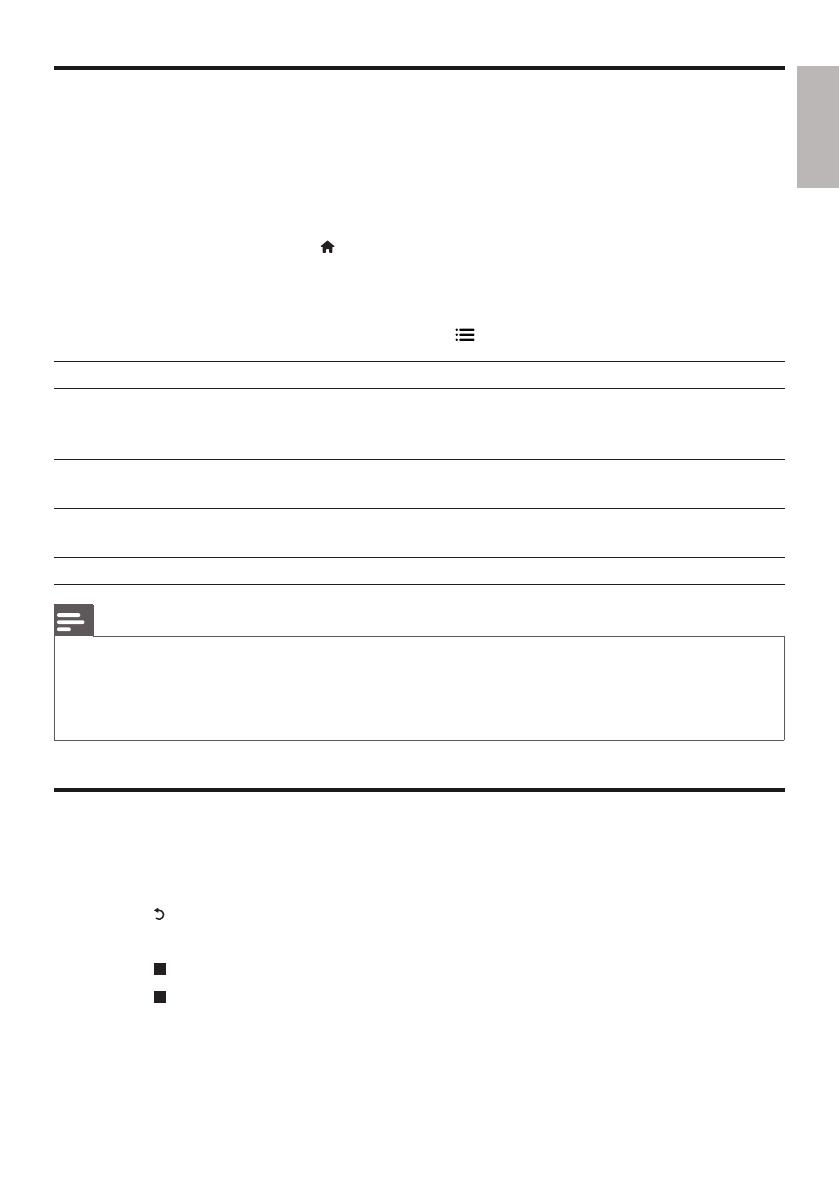
Svenska
13SV
DivX-videor
Du kan spela DivX-videor från en skiva, en USB-lagringsenhet eller en onlinevideobutik (se “Hyra
onlinevideor”).
VOD-kod för DivX
Innan du köper DivX-videor och spelar upp dem på den här spelaren ska du registrera spelaren •
på www.divx.com med hjälp av DivX VOD-koden.
Visa DivX VOD-koden: tryck på •
och välj [Konfiguration] > [Avancerat] > [DivX
®
VOD-kod].
DivX-textning
Tryck på • SUBTITLE för att välja språk.
Om textningen inte visas på rätt sätt kan du ändra den teckenuppsättning som används för •
DivX-textning. Välj en teckenuppsättning: tryck på
och välj [Teckenuppsättn.].
Teckenuppsättning Språk
[Standard] albanska, danska, engelska, finska, franska, gaeliska, italienska, kurdiska
(latinska bokstäver), nederländska, norska, portugisiska, spanska, svenska,
turkiska och tyska
[Centraleuropa] albanska, engelska, irländska, kroatiska, nederländska, polska, rumänska,
slovakiska, slovenska, sorbiska, tjeckiska, tyska och ungerska
[Kyrilliska] bulgariska, engelska, makedonska, moldaviska, ryska, serbiska, ukrainska och
vitryska
[Grekiska] Grekiska
Kommentar
Om du vill spela DivX DRM-skyddade filer från en USB-lagringsenhet, eller från en onlinevideobutik, ska du •
ansluta spelaren till en TV via HDMI.
När du använder textningen ska du se till att textningsfilen har samma namn som DivX-videofilen. Om t.ex.
•
DivX-videofilen heter “film.avi” sparar du textningsfilen som “film.srt” eller “film.sub”.
Den här spelaren kan spela undertextfiler i följande format: ..srt, .sub, .txt, .ssa och .smi.
•
Spela upp ett musikbildspel
Spela upp musik och bilder samtidigt och skapa ett musikbildspel.
1 Spela upp en musikfil från en skiva eller en ansluten USB-lagringsenhet.
2 Tryck på och gå till bildmappen.
3 Välj en bild från samma skiva eller USB, och tryck på OK för att starta bildspelet.
4 Tryck på om du vill stoppa bildspelet.
5 Tryck på igen om du vill stoppa musiken.